Elimine todos los dispositivos no presentes en Windows 10 con la herramienta de limpieza de dispositivos
Device Cleanup Tool es una herramienta portátil gratuita que le permite eliminar múltiples o todos los dispositivos de hardware antiguos, no presentes, no utilizados y anteriores de su computadora con Windows . Los dispositivos no presentes(Non-present devices) son aquellos dispositivos que alguna vez estuvieron instalados pero que ahora ya no están conectados a la computadora. Cuando utiliza el Administrador de dispositivos de Windows(Windows Device Manager) incorporado , puede eliminar los dispositivos uno por uno; y no todo a la vez. Esto es lo que es posible con esta herramienta de limpieza de dispositivos(Device Cleanup Tool) . Puede seleccionar uno, varios o todos los dispositivos no presentes y eliminarlos juntos.
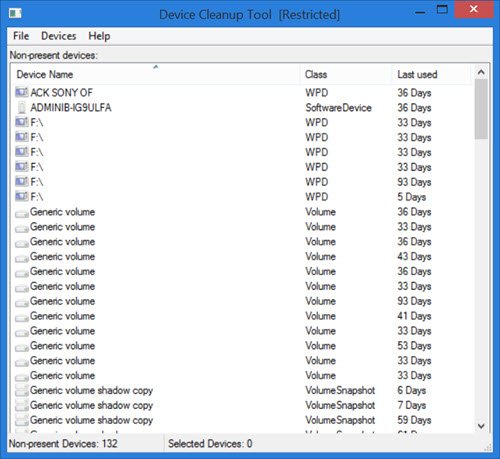
Eliminar todos los dispositivos no presentes
Usar la herramienta de limpieza del dispositivo(Device Cleanup Tool) es muy fácil. Simplemente(Simply) descargue el archivo zip del sitio web de Uwe Sieber(Uwe Sieber website) . Al extraer la carpeta zip, verá dos versiones de la herramienta de limpieza del dispositivo(Device Cleanup Tool) ; uno para PC de 32 bits y otro para PC de 64 bits. Haga doble clic(Double-click) en el archivo .exe adecuado para su sistema.
La herramienta enumera inmediatamente los dispositivos no presentes en su PC. Verá el nombre del dispositivo, su clase y la cantidad de días desde el último día en que se usó el dispositivo. Puede ver en la imagen los últimos días usados, como 36 días, 59 días, etc.
Como se menciona en el archivo de ayuda(Help) de la herramienta , todos los dispositivos enumerados por la herramienta Limpieza de dispositivos(Device Cleanup) están actualmente como "No presentes". Eso significa que, por lo general, tienen el código de problema 45, que es:
CM_PROB_PHANTOM, The device currently exists only in the registry.
La hora de "último uso" proviene de la hora de escritura(Write) de la clave de registro del dispositivo en:
HKEY_LOCAL_MACHINE\SYSTEM\CurrentControlSet\Enu
En algunas PC con (PCs)Windows , este tiempo se calcula según el inicio; por lo tanto, los dispositivos en estas PC(PCs) tendrán la misma antigüedad. Sin embargo, en la mayoría de Windows , la hora se establece cuando el dispositivo se activa; por lo tanto, para tales sistemas, la hora de 'último uso' es relevante.
De la lista generada por la herramienta Limpieza de dispositivos(Device Cleanup) , puede seleccionar uno, varios o todos los dispositivos y eliminarlos juntos. En caso de que el dispositivo se vuelva a conectar, se detectará como un dispositivo nuevo la próxima vez que utilice la herramienta.
Hay tres pestañas en la barra de herramientas de la herramienta Limpieza de dispositivos (Device Cleanup): Archivo(– File) , Dispositivos(Devices) y Ayuda(Help) .
Cuando hace clic en Archivo(File) , puede ver funciones como Actualizar(Refresh) (F5), Crear punto de restauración del sistema(Create System Restore Point) , Mostrar el Administrador de dispositivos de Windows(Show Windows Device Manager) y Salir(Exit) .
Cuando hace clic en 'Mostrar el Administrador de dispositivos de Windows' , se abre el Administrador de dispositivos integrado. Es como un acceso directo al administrador de dispositivos de Windows . Los dispositivos que no son PnP y los dispositivos "suaves" no aparecen en la lista de la herramienta Limpieza de dispositivos . (Device Cleanup)Eso es porque no se pueden reinstalar automáticamente. Por lo tanto(Hence) , para eliminarlos, debe usar el Administrador de dispositivos de Windows(Windows Device Manager) .
Los creadores de esta herramienta también advierten que tengas cuidado con los dispositivos de la clase Microsoft MEDIA . Asegúrese(Make) de saber qué hacer con los dispositivos enumerados antes de eliminarlos.
La pestaña Dispositivos le permite (Devices)seleccionar todos los(Select all) dispositivos y eliminar los(Remove selected) dispositivos seleccionados. Para eliminar dispositivos individuales, simplemente haga clic derecho en el dispositivo y haga clic en Eliminar dispositivo(Remove Device) . Recuerde(Remember) , deberá tener derechos de administrador para eliminar los dispositivos; de lo contrario, puede obtener un error de 'Acceso denegado'.
La pestaña Ayuda(Help) solo brinda detalles sobre la herramienta, incluido su número de versión.
Descarga gratuita de la herramienta de limpieza de dispositivos
Puede descargar la herramienta desde esta página web(web page)(web page) .
Algunos de ustedes también querrán echar un vistazo a Device Remover .(Some of you might want to have a look at Device Remover too.)
Related posts
Device requiere más installation error en Windows 11/10
El Realtek Network Controller no se encontró en Device Manager
HP 3D DriveGuard protege a Hard Drive de daños después de gotas accidentales
Export and Backup Device Drivers usando PowerShell en Windows 10
Find, download and install Drivers para Unknown Devices o Hardware
Lista de Device Manager Error Codes en Windows 11/10 junto con soluciones
Cómo habilitar NVIDIA Low Latency Mode en Windows 10
¿Qué es Microsoft Device Association Root Enumerator?
¿Qué es Tap-Windows Adapter v9? ¿Dónde descargo este Driver?
Delete Temporary Files usando Disk Cleanup Tool en Windows 10
Cómo usar el Chrome browser incorporado Malware Scanner & Cleanup Tool
Cómo mostrar la lista de los controladores de todos los dispositivos en Windows 11/10 con DriverView
Cómo ver Wi-Fi Network Driver information en Windows 10
Alto Definition Audio Device tiene un driver problem en Windows 10
Install Realtek HD Audio Driver Failure, Error OxC0000374 en Windows 10
Windows no puede verificar la firma digital (Code 52)
10 formas de abrir el Administrador de dispositivos en Windows 10
Find Drivers para Unknown Devices en Device Manager
Cómo instalar manualmente un Driver usando un .inf File en Windows 11/10
Cómo solucionar problemas con la herramienta de diagnóstico de DirectX
